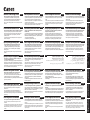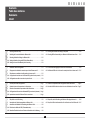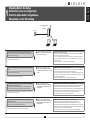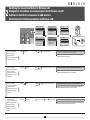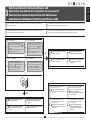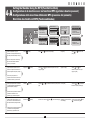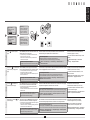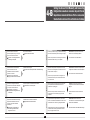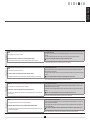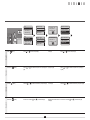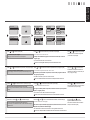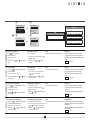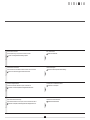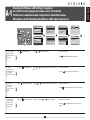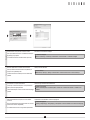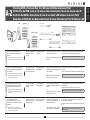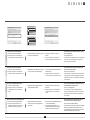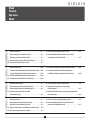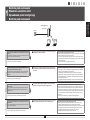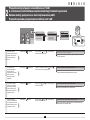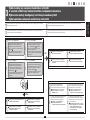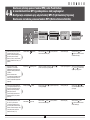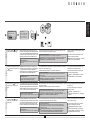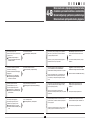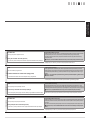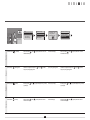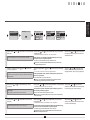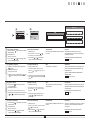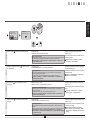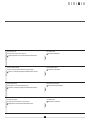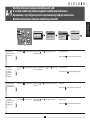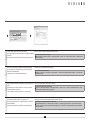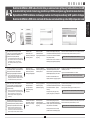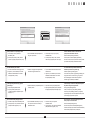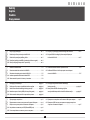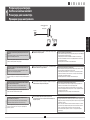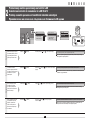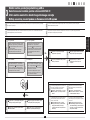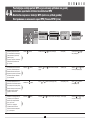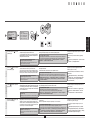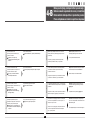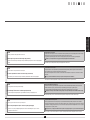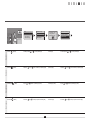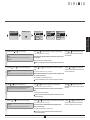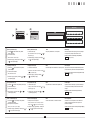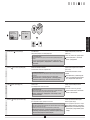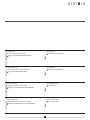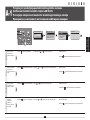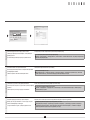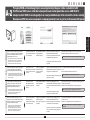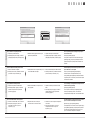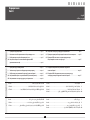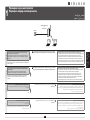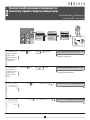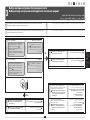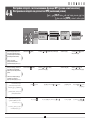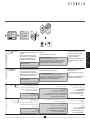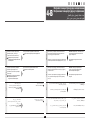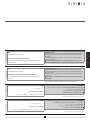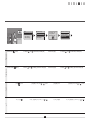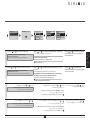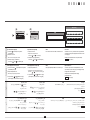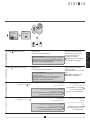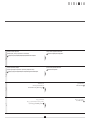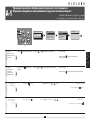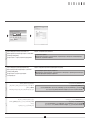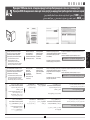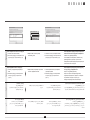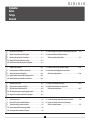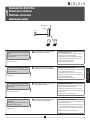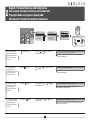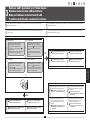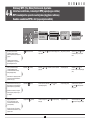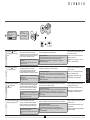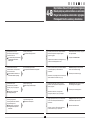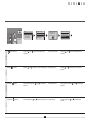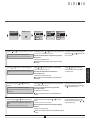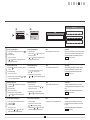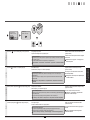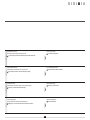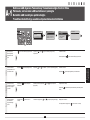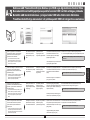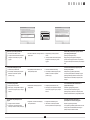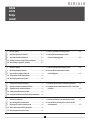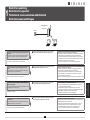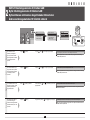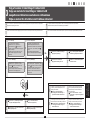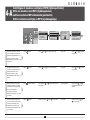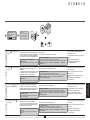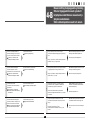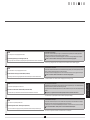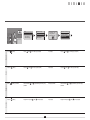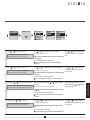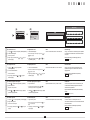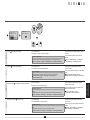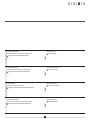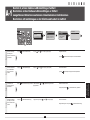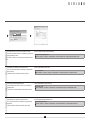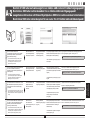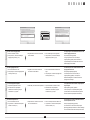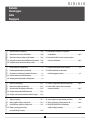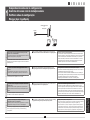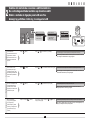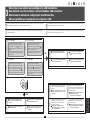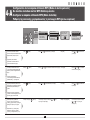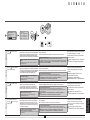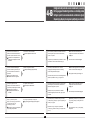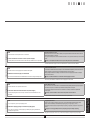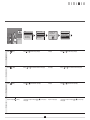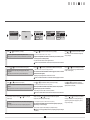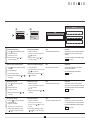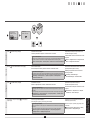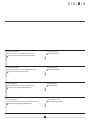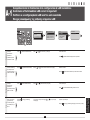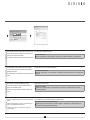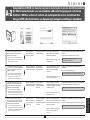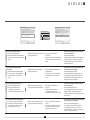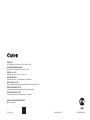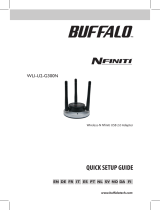Canon MF5980dw Manual do usuário
- Categoria
- Multifuncionais
- Tipo
- Manual do usuário
Este manual também é adequado para

Wireless LAN Setting Guide
Průvodce nastavením bezdrátové sítě LAN
Upute za postavljanje bežičnog LAN-a
Руководство по настройке беспроводной сети
Kablosuz LAN Ayarları Kılavuzu
Guide til indstilling af trådløst LAN
Guía de conguración de LAN inalámbrica
Guide des paramètres du réseau sans l
Vezeték nélküli helyi hálózati beállítási útmutató
Ghid de congurare reţea LAN wireless
Посібник із настроювання бездротової локальної мережі
Bezvadu LAN iestatīšanas rokasgrāmata
Innstillingsveiledning for trådløst LAN
Handleiding voor draadloze LAN-instelling
Guida alla congurazione LAN wireless
Instrukcja konguracji bezprzewodowej sieci LAN
Vodnik za namestitev brezžičnega lokalnega omrežja
Belaidžio LAN nustatymo instrukcija
Langattoman lähiverkon asetusopas
Guia de conguração da LAN sem os
Handbuch der WLAN-Einstellungen
Príručka nastavenia bezdrôtovej siete LAN
Ръководство за настройка на WLAN
Traadita side kohtvõrgu seadistusjuhend
Handbok för inställning av trådlöst nätverk
Οδηγός ρύθμισης ασύρματου LAN
A página está carregando...
A página está carregando...
A página está carregando...
A página está carregando...
A página está carregando...
A página está carregando...
A página está carregando...
A página está carregando...
A página está carregando...
A página está carregando...
A página está carregando...
A página está carregando...
A página está carregando...
A página está carregando...
A página está carregando...
A página está carregando...
A página está carregando...
A página está carregando...
A página está carregando...
A página está carregando...
A página está carregando...
A página está carregando...
A página está carregando...
A página está carregando...
A página está carregando...
A página está carregando...
A página está carregando...
A página está carregando...
A página está carregando...
A página está carregando...
A página está carregando...
A página está carregando...
A página está carregando...
A página está carregando...
A página está carregando...
A página está carregando...
A página está carregando...
A página está carregando...
A página está carregando...
A página está carregando...
A página está carregando...
A página está carregando...
A página está carregando...
A página está carregando...
A página está carregando...
A página está carregando...
A página está carregando...
A página está carregando...
A página está carregando...
A página está carregando...
A página está carregando...
A página está carregando...
A página está carregando...
A página está carregando...
A página está carregando...
A página está carregando...
A página está carregando...
A página está carregando...
A página está carregando...
A página está carregando...
A página está carregando...
A página está carregando...
A página está carregando...
A página está carregando...
A página está carregando...
A página está carregando...
A página está carregando...
A página está carregando...
A página está carregando...
A página está carregando...
A página está carregando...
A página está carregando...
A página está carregando...
A página está carregando...
A página está carregando...
A página está carregando...
A página está carregando...
A página está carregando...
A página está carregando...
A página está carregando...
A página está carregando...
A página está carregando...
A página está carregando...
A página está carregando...
A página está carregando...
A página está carregando...
A página está carregando...
A página está carregando...
A página está carregando...
A página está carregando...
A página está carregando...
A página está carregando...
A página está carregando...
A página está carregando...
A página está carregando...
A página está carregando...
A página está carregando...
A página está carregando...
A página está carregando...
A página está carregando...
A página está carregando...
A página está carregando...
A página está carregando...
A página está carregando...
A página está carregando...
A página está carregando...
A página está carregando...
A página está carregando...

2
Español
1 Comprobaciónantesdelaconguración Pág3
2 CambiodelmétododeconexiónaLANinalámbrica Pág4
3 SeleccióndeunmétodoparacongurarlaLANinalámbrica Pág5
4-A ConguracióndelamáquinautilizandoWPS(Mododebotónpulsador) Pág6
4-B Conguracióndelpuntodeaccesomanualmenteyconexión Pág8
A-1 Comprobacióndelanalizacióndelaconguración
deLANinalámbrica Pág15
A-2 ComprobacióndelSSIDolaclavederedparaunrouter/punto
deaccesodeLANinalámbrica Pág17
Nederlands
1 Controleuitvoerenvóórdeinstelprocedure p3
2 DeverbindingsmethodeinstellenopdraadloosLAN p4
3 EenmethodevoorhetinstellenvanhetdraadlozeLANselecteren p5
4-A DemachineinstellenmetdeWPSDrukknop-modus p6
4-B Hettoegangspunthandmatiginstellenenverbindingmaken p8
A-1 ControlerenofhetdraadlozeLANcorrectisingesteld p15
A-2 DeSSIDofnetwerksleutelvooreendraadloze
LAN-router/toegangspuntcontroleren p17
Português
1 Vericarantesdaconguração Pág3
2 MudarométododeligaçãoparaLANsemos Pág4
3 SeleccionarométododeconguraçãodaLANsemos Pág5
4-A ConguraramáquinautilizandoWPS(Mododebotão) Pág6
4-B Conguraropontodeacessomanualmenteeestabeleceraligação Pág8
A-1 VericarseaconguraçãodaLANsemosestáconcluída Pág15
A-2 VericaroSSIDouachavederededeumrouter/ponto
deacessodeLANsemos Pág17
Ελληνικά
1 Έλεγχοςπριντηρύθμιση Σελ3
2 ΑλλαγήτηςμεθόδουσύνδεσηςσεασύρματοLAN Σελ4
3 ΕπιλογήμεθόδουγιατηρύθμισητουασύρματουLAN Σελ5
4-A Ρύθμισητηςσυσκευήςχρησιμοποιώντας
τηλειτουργίαWPS(μέσωκουμπιών) Σελ6
4-B Χειροκίνητηρύθμισητουσημείουπρόσβασηςκαισύνδεση Σελ8
A-1 ΈλεγχοςολοκλήρωσηςτηςρύθμισηςασύρματουLAN Σελ15
A-2 ΈλεγχοςSSIDήΚλειδιούδικτύουγιαδρομολογητή
ασύρματουLAN/σημείοπρόσβασης Σελ17
Contenido
Inhoudsopgave
Índice
Περιεχόμενα
1 2 3 4-A 4-B A-1 A-2

EspañolNederlands
PortuguêsΕλληνικά
3
1 2 3 4-A 4-B A-1 A-2
Español
Deberállevarseacabolaconguracióndelordenadorydelrouter/
puntodeaccesodeLANinalámbrica
Si no estuvieran congurados, no podrá utilizar la máquina en la red de LAN
inalámbrica aunque ejecute los pasos siguientes.
Para obtener más información, consulte el manual de instrucciones del
dispositivo de red que esté utilizando o póngase en contacto con el fabricante
del dispositivo de red.
Unavezquehayacomprobadolaconguracióndeconexión,procedacon
"2CambiodelmétododeconexiónaLANinalámbrica"enlapáginasiguiente
PrecaucionesalconectarconunaLANinalámbrica
▪ La estructura de su ordenador o dispositivo de red, la existencia de funciones del router, los
métodos de conguración y las opciones de seguridad varían en función de su entorno de red.
▪ Podrá conectar la máquina a LAN inalámbricas o LAN cableadas, pero no podrá utilizar
ambas al mismo tiempo. Cuando utilice una conexión de LAN inalámbrica, no conecte un
cable de LAN a la máquina. Esto podría causar fallos de funcionamiento de la máquina.
▪ Si utiliza la máquina en su ocina, consulte a su administrador de red.
Nederlands
DecomputerenhetdraadlozeLAN/toegangspuntmoetenworden
ingesteld
Als de instelprocedure niet is uitgevoerd, kunt u de machine zelfs na het
uitvoeren van de volgende stappen niet gebruiken op het draadloze LAN.
Raadpleeg de instructiehandleiding voor uw netwerkapparaat of neem contact
op met de fabrikant van het apparaat voor meer informatie.
Ganaar“2DeverbindingsmethodeinstellenopdraadloosLAN”opde
volgendepaginawanneerudeverbindingsinstellingenhebtgecontroleerd
VerbindingmakenmeteendraadloosLAN:aandachtspuntenenrichtlijnen
▪ Routerfuncties, instelmethoden, beveiligingsinstellingen en de structuur van uw computer of
netwerkapparaat variëren al naar gelang uw omgeving.
▪ U kunt de machine verbinden met draadloze of bekabelde LAN's, maar u kunt beide typen
LAN's niet tegelijk gebruiken. Sluit geen LAN-kabel op de machine aan terwijl u een draadloze
LAN-verbinding gebruikt. Hierdoor kunnen machinestoringen optreden.
▪ Raadpleeg uw netwerkbeheerder als u de machine in uw kantoor gebruikt.
Português
ÉnecessárioconcluiraconguraçãodocomputadoreLANsemos/
pontodeacesso
Se esses elementos não forem congurados, não será possível utilizar a
máquina na rede de LAN sem os, mesmo que execute os passos que se
seguem.
Para obter mais informações, consulte o manual de instruções do dispositivo de
rede utilizado ou contacte o fabricante do dispositivo de rede.
Depoisdevericarasdeniçõesdeligação,avancepara“2Mudarométodo
deligaçãoparaLANsemos”napáginaseguinte
PrecauçõesateraoestabelecerligaçãoaumaLANsemos
▪ A estrutura do computador ou dispositivo de rede, a existência de funções de router, os
métodos de conguração e as denições de segurança variam consoante o ambiente utilizado.
▪ É possível ligar a máquina a redes LAN sem os ou a redes LAN com os, mas não é
possível utilizar os dois métodos ao mesmo tempo. Quando utilizar uma ligação através de
LAN sem os, não ligue um cabo LAN à máquina. Isso pode causar uma avaria na máquina.
▪ Se estiver a utilizar a máquina no seu escritório, contacte o administrador de rede.
Ελληνικά
ΗρύθμισητουυπολογιστήκαιτουασύρματουLAN/σημείου
πρόσβασηςθαπρέπειναέχειολοκληρωθεί
Σε αντίθετη περίπτωση, δεν θα μπορείτε να χρησιμοποιήσετε τη συσκευή σε
ασύρματο δίκτυο LAN ακόμη κι αν εκτελέσετε τα ακόλουθα βήματα.
Για περισσότερες πληροφορίες, ανατρέξτε στο εγχειρίδιο οδηγιών της συσκευής
δικτύου που χρησιμοποιείτε ή επικοινωνήστε με τον κατασκευαστή της
συσκευής δικτύου.
Ότανελέγξετετιςρυθμίσειςσύνδεσης,προχωρήστεστηνενότητα«2Αλλαγή
τηςμεθόδουσύνδεσηςσεασύρματοLAN»στηνεπόμενησελίδα
ΠροφυλάξειςκατάτησύνδεσησεασύρματοLAN
▪ Η δομή του υπολογιστή ή της συσκευής δικτύου, οι λειτουργίες του δρομολογητή, οι μέθοδοι
ρύθμισης και οι ρυθμίσεις ασφαλείας ποικίλουν ανάλογα με το περιβάλλον σας.
▪ Μπορείτε να συνδέσετε τη συσκευή σε ασύρματο ή ενσύρματο LAN, αλλά δεν μπορείτε να
χρησιμοποιείτε και τα δύο συγχρόνως. Όταν χρησιμοποιείτε σύνδεση ασύρματου LAN, μην
συνδέετε καλώδιο LAN στη συσκευή. Ενδέχεται να προκληθεί δυσλειτουργία στη συσκευή.
▪ Εάν χρησιμοποιείτε τη συσκευή στο γραφείο σας, συμβουλευτείτε το διαχειριστή δικτύου.
1
Comprobación antes de la conguración
Controle uitvoeren vóór de instelprocedure
Vericar antes da conguração
Έλεγχος πριν τη ρύθμιση
Internet
Wireless LAN router
or
access point

4
Español
Cuando nalice la
comprobación descrita en la
página anterior, cambie el
método de conexión a LAN
inalámbrica utilizando esta
máquina.
Pulse [ ] (Menú).
Pulse [
] o [ ] para seleccionar y pulse [OK].
Será necesario apagar y encender la máquina para que la conguración entre en vigor.
Cuandosehayacambiadoelmétododeconexión,procedacon"3Seleccióndeunmétodo
paracongurarlaLANinalámbrica"enlapáginasiguiente
Nederlands
Na het uitvoeren van de
controle die op de vorige
pagina is beschreven, stelt u
de verbindingsmethode vanaf
deze machine op draadloos
LAN in.
Druk op [ ] (Menu).
Druk op [ ] of [ ] om uw selectie te maken en druk op [OK]
.
U moet de machine uit- en vervolgens weer inschakelen om de instellingen door te voeren.
Ganahetwijzigenvandeverbindingsmethodenaar"3Eenmethodevoorhetinstellenvan
hetdraadlozeLANselecteren"opdevolgendepagina
Português
Quando a vericação descrita
na página anterior estiver
concluída, mude o método
de ligação para LAN sem os
utilizando a máquina.
Prima [ ] (Menu).
Prima [
] ou [ ] para seleccionar e prima [OK].
É necessário desligar/ligar a máquina para aplicar as denições.
Depoisdemudarométododeligação,avancepara“3Seleccionarométodode
conguraçãodaLANsemos”napáginaseguinte
Ελληνικά
Μόλις ολοκληρωθεί ο
έλεγχος που περιγράφεται
στην προηγούμενη
σελίδα, αλλάξτε τη μέθοδο
σύνδεσης σε ασύρματο LAN
χρησιμοποιώντας αυτή τη
συσκευή.
Πατήστε το πλήκτρο [ ] (Μενού).
Για να επιλέξετε πατήστε το πλήκτρο [
] ή [ ] και, στη
συνέχεια, πατήστε [OK].
Πρέπει να απενεργοποιήσετε/ενεργοποιήσετε τη συσκευή για να τεθούν σε ισχύ οι ρυθμίσεις.
Όταναλλάξειημέθοδοςσύνδεσης,προχωρήστεστηνενότητα«3Επιλογήμεθόδουγιατη
ρύθμισητουασύρματουLAN»στηνεπόμενησελίδα
2
Cambio del método de conexión a LAN inalámbrica
De verbindingsmethode instellen op draadloos LAN
Mudar o método de ligação para LAN sem os
Αλλαγή της μεθόδου σύνδεσης σε ασύρματο LAN
Menu
Network Settings
Preferences
Timer Settings
Common Settings
Network Settings
Select Wired/Wirele...
Wireless LAN Settin...
TCP/IP Settings
SNMP Settings
Select LAN
Wired LAN
Wireless LAN
ON
OFF
ON
OFF
Wait for 10 seconds at least
1 2 3 4-A 4-B A-1 A-2

EspañolNederlands
PortuguêsΕλληνικά
5
ESP
Se proporcionan dos métodos para conectar a un router/punto de acceso de LAN inalámbrica: conexión utilizando la función de WPS
(Wi-Fi Protected Setup, Conguración protegida de Wi-Fi) o conexión manualmente.
POR
São disponibilizados dois métodos para ligar a máquina a uma LAN sem os ou a um ponto de acesso: ligação através da função
WPS (Conguração protegida de Wi-Fi) ou ligação manual.
NLD
U kunt op twee manieren een verbinding maken met een draadloos LAN of toegangspunt: met de functie WPS (Wi-Fi beveiligde
conguratie) of handmatig.
ELL
Με δύο τρόπους μπορείτε να συνδεθείτε στο ασύρματο LAN ή σε σημείο πρόσβασης: σύνδεση με τη χρήση της λειτουργίας WPS
(Ρύθμιση προστατευμένου Wi-Fi) ή χειροκίνητη σύνδεση.
ESP
¿Existe un botónWPS?
▪ Para comprobar si el dispositivo es compatible
con WPS, busque descripciones como pueden ser
“...compatible con WPS...” o
que aparece en el
router/punto de acceso de LAN inalámbrica o en su
embalaje.
▪ Para obtener más información, póngase en contac-
to con el fabricante del router o punto de acceso de
LAN inalámbrica.
POR
Existe um botãodeWPS?
▪ Para vericar se a função WPS é suportada,
localize as descrições como, por exemplo,
“...supports WPS...“ (compatível com WPS) ou
,
mostradas no router/ponto de acesso de LAN sem
os ou na respectiva embalagem.
▪ Para obter mais informações, contacte o fabricante
do router/ponto de acesso de LAN sem os.
NLD
Is er een WPS-knop?
▪ Controleer de draadloze LAN-router/het
toegangspunt of de bijbehorende verpakking om
na te gaan of WPS wordt ondersteund. Als dit het
geval is, ziet u een aanduiding zoals “...supports
WPS...” (ondersteunt WPS) of het symbool
.
▪ Neem contact op met de fabrikant van de draadloze
LAN-router/het toegangspunt voor meer informatie.
ELL
Υπάρχει κουμπίWPS;
▪ Για να επιβεβαιώσετε ότι υποστηρίζεται η λειτουργία
WPS, βρείτε τα σημεία όπου αναγράφεται η
πρόταση «...supports WPS...» (υποστηρίζει WPS) ή
εμφανίζεται η εικόνα
στο δρομολογητή ασύρματου
LAN/σημείο πρόσβασης ή στη συσκευασία του.
▪ Για περισσότερες πληροφορίες, επικοινωνήστε με
τον κατασκευαστή του δρομολογητή ασύρματου LAN/
σημείου πρόσβασης.
ESP
ProcedaconPág8"4-BConguracióndel
puntodeaccesomanualmenteyconexión"
POR
Avanceparaapág8“4-BConguraroponto
deacessomanualmenteeestabelecera
ligação”
NLD
Ganaarp8“4-BHettoegangspunthandmatig
instellenenverbindingmaken”
ELL
Συνεχίστεστησελ8«4-BΧειροκίνητηρύθμιση
τουσημείουπρόσβασηςκαισύνδεση»
ESP
ProcedaconPág6"4-AConguraciónde
lamáquinautilizandoWPS(Mododebotón
pulsador)"
POR
Avanceparaapág6“4-AConguraramáquina
utilizandoWPS(Mododebotão)”
NLD
Ganaarp6“4-ADemachineinstellenmetde
WPSDrukknop-modus”
ELL
Συνεχίστεστησελ6«4-AΡύθμισητηςσυσκευής
χρησιμοποιώνταςτηλειτουργίαWPS(μέσω
κουμπιών)»
3
Selección de un método para congurar la LAN inalámbrica
Een methode voor het instellen van het draadloze LAN selecteren
Seleccionar o método de conguração da LAN sem os
Επιλογή μεθόδου για τη ρύθμιση του ασύρματου LAN
No
ESP
Consulte lo siguiente para el "Método de código PIN
de WPS" o la conguración manual, como puede ser
la seguridad:
e-Manual->"Conguracióndered"->"Con-
guraciónderedbásica"->"ConexiónaLAN
inalámbrica"
POR
Consulte os tópicos que se seguem para mais
informações sobre “WPS PIN Code Mode” (Modo de
código PIN de WPS) ou conguração manual, como,
por exemplo, segurança:
ManualElectrónico->“Deniçõesderede”->
“Deniçõesderedebásicas”->
“LigaramáquinaaumaLANsemos”
NLD
Raadpleeg de volgende documentatie voor informatie
over “WPS PIN Code Mode” (WPS PIN-modus)
of over het opgeven van handmatige instellingen
(bijvoorbeeld voor beveiliging):
e-Handleiding->“Netwerkinstellingen”->
“Basisnetwerkinstellingen”->“Verbinding
makenmetdraadloosLAN”
ELL
Ανατρέξτε στα ακόλουθα για «WPS PIN Code Mode»
(Κατάσταση WPS με Κωδικό PIN) ή χειροκίνητη
ρύθμιση, όπως ασφάλεια:
Ηλεκτρονικόεγχειρίδιο->«Ρυθμίσειςδικτύου»
->«Βασικέςρυθμίσειςδικτύου»->«Σύνδεση
σεασύρματοτοπικόδίκτυο»
Yes
1 2 3 4-A 4-B A-1 A-2
A página está carregando...

EspañolNederlands
PortuguêsΕλληνικά
7
Español
Pulse [ ] para seleccionar y
pulse [OK].
Antes de que transcurran 2minutos, pulse y mantenga presionado
el botón de WPS en el router o punto de acceso de LAN inalámbrica.
* El tiempo durante el cual deberá mantener pulsado el botón WPS
dependerá del modelo que esté utilizando. Consulte el manual de
instrucciones de sus routers y/o puntos de acceso de LAN inalámbrica.
Siapareceenlapantalla<Nosepuedeencuentrarpuntode
acceso>
Pulse [OK] para cerrar la pantalla y reanude el procedimiento
desde dos pasos antes.
Cuando se detecte el router o el punto de acceso de LAN inalámbrica, el indicador
de Wi-Fi parpadeará.
Cuando haya nalizado la conguración, el indicador de Wi-Fi se iluminará.
Siapareceunmensajedeerror
Pulse [OK] para cerrar la pantalla y repita el procedimiento desde tres pasos antes.
Si no puede detectarse el punto de acceso ni siquiera después de reintentarlo, consulte lo siguiente:
e-Manual->"Solucióndeproblemas"->"Solucióndeproblemas"->"Problemasdered"
->"ProblemasdeLANinalámbrica"
Espere hasta que la máquina recupere la dirección
IP automáticamente (aprox. 2 minutos).
Si desea establecer la dirección IP manualmente,
consulte lo siguiente.
e-Manual->"Conguracióndered"->"Conguración
deredbásica"->"ConguracióndeladirecciónIP"
Nederlands
Druk op [ ] om uw selectie te
maken en druk op [OK].
Druk binnen 2minuten op de WPS-knop op uw draadloze
LAN-router of toegangspunt en houd deze knop ingedrukt.
* Hoe lang u de WPS-knop ingedrukt moet houden, is afhankelijk
van het gebruikte model. Raadpleeg de instructiehandleiding
voor uw draadloze LAN-routers en/of toegangspunten.
Als<Cannotndaccesspoint>(Kangeentoegangs-punt
vinden)wordtweergegeven
Druk op [OK] om het scherm te sluiten en ga twee
procedurestappen terug.
Wanneer de draadloze LAN of het toegangspunt wordt gedetecteerd, gaat
de Wi-Fi-indicator knipperen.
Zodra het instelproces is voltooid, gaat de Wi-Fi-indicator ononderbroken branden.
Alseenfoutberichtwordtweergegeven
Druk op [OK] om het scherm te sluiten en ga drie procedurestappen terug.
Raadpleeg de volgende informatie als het toegangspunt ook bij de tweede poging niet wordt gedetecteerd
.
e-Handleiding->“Problemenoplossen”->“Oplossenvanproblemen”->
“Netwerkproblemen”->“ProblemenmetdraadloosLAN”
Wacht tot het IP-adres automatisch door de
machine wordt opgehaald (dit duurt ongeveer
2 minuten).
Raadpleeg de volgende informatie als u het
IP-adres handmatig wilt instellen.
e-Handleiding->“Netwerkinstellingen”->
“Basisnetwerkinstellingen”->“HetIP-adresinstellen”
Português
Prima [ ] para seleccionar e
prima [OK].
No espaço de 2minutos, prima sem soltar o botão de WPS
do router ou do ponto de acesso de LAN sem os.
* O período de tempo que deve manter premido o botão WPS
depende do modelo que está a utilizar. Consulte o manual de
instruções dos routers e/ou dos pontos de acesso de LAN sem os.
Seapareceramensagem<Cannotndaccesspoint>
(Impossívellocalizarpontodeacesso)
Prima [OK] para fechar o ecrã e retome a conguração
começando dois passos antes.
Quando a LAN sem os ou o ponto de acesso é detectado, o indicador de Wi-Fi pisca.
Quando a conguração estiver concluída, o indicador de Wi-Fi acende-se.
Seaparecerumamensagemdeerro
Prima [OK] para fechar o ecrã e repita a conguração começando três passos antes.
Se não conseguir detectar o ponto de acesso mesmo depois de tentar novamente, consulte os
tópicos que se seguem.
ManualElectrónico->“Resoluçãodeproblemas”->“Resoluçãodeproblemas”->
“Problemasderede”->“ProblemasrelacionadoscomLANsemos”
Aguarde até a máquina obter o endereço IP
automaticamente (cerca de 2 minutos).
Se pretender denir o endereço IP manualmente,
consulte o seguinte.
ManualElectrónico->“Deniçõesderede”->
“Deniçõesderedebásicas”->“DeniroendereçoIP”
Ελληνικά
Για να επιλέξετε, πατήστε το
πλήκτρο [
] και, στη συνέχεια,
πατήστε [OK].
Μέσα στα επόμενα 2λεπτά, πατήστε και κρατήστε πατημένο το κουμπί
WPS του δρομολογητή ασύρματου LAN ή του σημείου πρόσβασης.
*Ο χρόνος που πρέπει να παραμείνει πατημένο το πλήκτρο
WPS εξαρτάται από το μοντέλο που χρησιμοποιείτε. Ανατρέξτε
στο εγχειρίδιο οδηγιών των δρομολογητών ασύρματου LAN ή/
και των σημείων πρόσβασης.
Εάνεμφανιστείτομήνυμα<Cannotndaccesspoint>
(Αδυναμίαεύρεσηςσημείουπρόσβασης)
Πατήστε [OK] για να κλείσει η οθόνη και συνεχίστε επιστρέφοντας
δύο βήματα πίσω.
Όταν εντοπιστεί το ασύρματο LAN ή το σημείο πρόσβασης, η ενδεικτική λυχνία
Wi-Fi αναβοσβήνει.
Όταν ολοκληρωθεί η ρύθμιση, η ενδεικτική λυχνία Wi-Fi ανάβει.
Εάνεμφανιστείμήνυμασφάλματος
Πατήστε [OK] για να κλείσει η οθόνη και επαναλάβετε τη διαδικασία επιστρέφοντας τρία βήματα πίσω.
Εάν δεν μπορεί να εντοπιστεί το σημείο πρόσβασης ακόμα και μετά τη δεύτερη προσπάθεια, δείτε παρακάτω
.
Ηλεκτρονικόεγχειρίδιο->«Αντιμετώπισηπροβλημάτων»->«Αντιμετώπιση
προβλημάτων»->«Προβλήματαδικτύου»->«ΠροβλήματαασύρματουLAN»
Περιμένετε έως ότου η συσκευή ανακτήσει
αυτόματη τη διεύθυνση IP (περίπου 2 λεπτά).
Εάν θέλετε να ορίσετε τη διεύθυνση IP χειροκίνητα,
δείτε τα ακόλουθα.
Ηλεκτρονικόεγχειρίδιο->«Ρυθμίσειςδικτύου»->
«Βασικέςρυθμίσειςδικτύου»->«ΡύθμισηδιεύθυνσηςIP»
Do you want to
connect with new
settings?
NoYes
Searching...
Press the WPS button
on the access point
for a few seconds.
Cancel: Press Stop
1 2 3 4-A 4-B A-1 A-2

8
Español
Compruebe las conexiones de red.
Verique el funcionamiento utilizando un
ordenador que esté conectado a una red.
Procedacon"A-1Comprobacióndela
nalizacióndelaconguracióndeLAN
inalámbrica"
A continuación, instale el software.
Volumenindependiente"Guíadeinicio"
Nederlands
Controleer de netwerkverbindingen.
Controleer de werking met behulp van
een computer die met een netwerk is
verbonden.
Ganaar“A-1Controlerenofhet
draadlozeLANcorrectisingesteld”
Installeer vervolgens de software.
“Beknoptehandleiding”(apartepublicatie)
Português
Verique as ligações de rede.
Verique o funcionamento utilizando um
computador que esteja ligado a uma rede
.
Avancepara“A-1Vericarsea
conguraçãodaLANsemosestá
concluída”
Em seguida, instale o software.
Volumeseparado“ManualInicial”
Ελληνικά
Ελέγξτε τις συνδέσεις δικτύου.
Ελέγξτε τη λειτουργία χρησιμοποιώντας
έναν υπολογιστή που είναι
συνδεδεμένος σε δίκτυο.
Προχωρήστεστο«A-1Έλεγχοςολοκλήρωσης
τηςρύθμισηςασύρματουLAN»
Στη συνέχεια, εγκαταστήστε το λογισμικό.
Ξεχωριστόεγχειρίδιο«Οδηγόςπρώτωνβημάτων»
Español
Lleve a cabo este procedimiento únicamente si seleccionó
"4-B Conguración del punto de acceso manualmente y
conexión" en el paso 3.
Asegúrese de que ha nalizado el procedimiento "2 Cambio
del método de conexión a LAN inalámbrica" (
Pág.4
).
Anote la información necesaria para la
conguración manual de la LAN inalámbrica
enPág12.
Esta información se utilizará enPág11.
Nederlands
Voer deze procedure alleen uit als u “4-B Het
toegangspunt handmatig instellen en verbinding
maken” hebt geselecteerd bij stap 3.
Controleer of de procedure “2 De verbindingsmethode
instellen op draadloos LAN” (p. 4) is uitgevoerd.
Noteer de vereiste gegevens voor het handmatig
instellen van het draadloze LAN opp12
.
Deze gegevens worden gebruikt opp11.
Português
Siga este procedimento apenas se tiver seleccionado
“4-B Congurar o ponto de acesso manualmente e
estabelecer a ligação” no passo 3.
Certique-se de que o procedimento “2 Mudar o
método de ligação para LAN sem os” (pág. 4) está
concluído.
Anote a informação necessária relativa à
conguração manual da LAN sem os
napág12.
Essa informação será utilizada napág11.
Ελληνικά
Ακολουθήστε αυτή τη διαδικασία, εάν έχετε επιλέξει
«4-B Χειροκίνητη ρύθμιση του σημείου πρόσβασης και
σύνδεση» στο βήμα 3.
Βεβαιωθείτε ότι έχει ολοκληρωθεί η διαδικασία
«2 Αλλαγή της μεθόδου σύνδεσης σε ασύρματο LAN»
(σελ. 4).
Σημειώστετις απαιτούμενες πληροφορίες για
τη χειροκίνητη ρύθμιση του ασύρματου LAN
στησελ12.
Θα χρησιμοποιήσετε αυτές τις πληροφορίες
στησελ11.
4-B
Conguración del punto de acceso manualmente y conexión
Het toegangspunt handmatig instellen en verbinding maken
Congurar o ponto de acesso manualmente e estabelecer a ligação
Χειροκίνητη ρύθμιση του σημείου πρόσβασης και σύνδεση
1 2 3 4-A 4-B A-1 A-2

EspañolNederlands
PortuguêsΕλληνικά
9
Español
SSID
* Podría indicarse como un nombre de punto de acceso o un nombre de red.
Clavedered/Númerodecaracteresdelaclavedered(númerodedígitos)
* También es posible que se denomine clave de cifrado, clave WEP, frase de pase WPA/WPA2, PSK o clave precompartida.
ComprobacióndelSSIDolaclavedered
Podrá comprobar el SSID o la clave de red utilizando "Asistente para la conguración inalámbrica Canon MF/LBP" incluido en el disco User
Software CD-ROM suministrado con la máquina.
Si la conguración del router/punto de acceso de LAN inalámbrica ha cambiado, o si no se proporciona la información que necesita, consulte lo
siguiente.
Procedacon"A-2ComprobacióndelSSIDolaclavederedparaunrouter/puntodeaccesodeLANinalámbrica"
* Si necesita asistencia adicional, póngase en contacto con el fabricante del router o el punto de acceso de LAN inalámbrica.
Nederlands
SSID
* De SSID kan als de naam van het toegangspunt of de netwerknaam worden aangeduid.
Netwerksleutel/aantaltekens(cijfers)indenetwerksleutel
* Deze wordt ook wel netwerksleutel, WEP-sleutel, WPA/WPA2-wachtzin, PSK-sleutel of vooraf-gedeelde sleutel genoemd.
DeSSIDofnetwerksleutelcontroleren
U kunt de SSID of de netwerksleutel controleren met behulp van “Canon MF/LBP Wireless Setup Assistant” (Canon MF/LBP - Assistent voor
draadloze conguratie) op de User Software CD (cd met gebruikerssoftware) die bij de machine is geleverd.
Raadpleeg de volgende informatie als de instellingen voor de draadloze LAN-router of het toegangspunt zijn veranderd of de benodigde
gegevens niet worden verschaft:
Ganaar“A-2DeSSIDofnetwerksleutelvooreendraadlozeLAN-router/toegangspuntcontroleren”
* Neem contact op met de fabrikant van uw draadloze LAN-router of toegangspunt voor meer informatie.
Português
SSID
* Poderá ser indicado como o nome do ponto de acesso ou da rede.
Chavederede/Númerodecaracteresdachavederede(númerodedígitos)
* É possível que seja designada como chave de codicação, chave WEP, frase de acesso WPA/WPA2, PSK ou chave
pré-partilhada.
VericaroSSIDouachavederede
Pode vericar o SSID ou a chave de rede utilizando o “Canon MF/LBP Wireless Setup Assistant” (Assistente de conguração de ligação sem
os MF/LBP da Canon) incluído no User Software CD (CD de software do utilizador) fornecido com a máquina.
Se a conguração do router/ponto de acesso de LAN sem os for alterada ou se a informação necessária não for disponibilizada,
consulte o seguinte:
Avancepara“A-2VericaroSSIDouachavederededeumrouter/pontodeacessodeLANsemos”
* Se precisar de assistência adicional, contacte o fabricante da LAN sem os ou do ponto de acesso.
Ελληνικά
SSID
* Ίσως να επισημαίνεται ως όνομα του σημείου πρόσβασης ή δικτύου.
Κλειδίδικτύου/Αριθμόςχαρακτήρωνστοκλειδίδικτύου(αριθμόςψηφίων)
* Επίσης, ενδέχεται να επισημαίνεται ως κλειδί κρυπτογράφησης, κλειδί WEP, φράση πρόσβασης WPA/WPA2, PSK ή
προκαθορισμένο κοινόχρηστο κλειδί.
ΈλεγχοςSSIDήΚλειδιούδικτύου
Μπορείτε να ελέγξετε το SSID ή το κλειδί δικτύου χρησιμοποιώντας το «Canon MF/LBP Wireless Setup Assistant» (Βοηθός ρύθμισης
ασύρματου δικτύου Canon MF/LBP) στο User Software CD (CD λογισµικού χρήστη) που παρέχεται μαζί με τη συσκευή.
Εάν έχει αλλάξει η ρύθμιση του δρομολογητή ασύρματου LAN/σημείου πρόσβασης ή οι πληροφορίες που χρειάζεστε δεν παρέχονται, δείτε
παρακάτω:
Προχωρήστεστο«A-2ΈλεγχοςSSIDήΚλειδιούδικτύουγιαδρομολογητήασύρματουLAN/σημείοπρόσβασης»
* Εάν χρειάζεστε περαιτέρω βοήθεια, επικοινωνήστε με τον κατασκευαστή του δρομολογητή ασύρματου LAN ή σημείου πρόσβασης.
1 2 3 4-A 4-B A-1 A-2
A página está carregando...

EspañolNederlands
PortuguêsΕλληνικά
11
Searching...
Español
Pulse [ ] o [ ] para seleccionar y pulse [OK].
Siapareceenlapantalla<Nosepuedeencuentrarpuntodeacceso>
Pulse [OK] para cerrar la pantalla y reanude el procedimiento desde dos pasos antes.
Pulse [ ] o [ ] para seleccionar el SSID* que anotó y pulse [OK].
* El SSID se muestra delante de "WEP", "WPA" o "Ninguno".
SiaparecenmúltiplesSSIDcoincidentes,seleccioneelIDquesemuestreelprimero
enlalista(aquélconlaseñalmáspotente)
Si no puede encontrar el SSID, consulte la siguiente sección:
Procedacon"A-2ComprobacióndelSSIDolaclavederedparaunrouter/puntodeaccesodeLANinalámbrica"
Pulse [ ] o [ ] para seleccionar el formato de entrada
que coincida con el número de caracteres o dígitos que
anotó y pulse [OK].
Nederlands
Druk op [ ] of [ ] om uw selectie te maken en druk op [OK].
Als<Cannotndaccesspoint>(Kangeentoegangs-puntvinden)wordt
weergegeven
Druk op [OK] om het scherm te sluiten en ga twee procedurestappen terug.
Druk op [ ] of [ ] om de door u genoteerde SSID* te selecteren en druk op [OK].
* “WEP”, “WPA” en “None” (Geen) worden voorafgegaan door SSID.
AlsermeerdereovereenkomendeSSID'swordenweergegeven,selecteertudeeerste
(deIDmethetsterkstesignaal)
Raadpleeg het volgende gedeelte als u de SSID niet kunt vinden:
Ganaar“A-2DeSSIDofnetwerksleutelvooreendraadlozeLAN-router/toegangspuntcontroleren”
Druk op [ ] of [ ] om de invoerindeling te selecteren
die overeenkomt met het door u genoteerde aantal tekens
of cijfers, en druk op [OK].
Português
Prima [ ] ou [ ] para seleccionar e prima [OK].
Seapareceramensagem<Cannotndaccesspoint>(Impossívellocalizarponto
deacesso)
Prima [OK] para fechar o ecrã e retome a conguração começando dois passos antes.
Prima [ ] ou [ ] para seleccionar o SSID* que anotou e prima [OK].
* O SSID é apresentado antes de “WEP” “WPA” “None” (Nenhum).
SeforemapresentadosváriosSSIDcorrespondentes,seleccioneoIDqueaparece
emprimeirolugar(oquetemosinalmaisforte)
Se não conseguir encontrar o SSID, consulte a secção abaixo:
Avancepara“A-2VericaroSSIDouachavederededeumrouter/pontodeacessodeLANsemos”
Prima [ ] ou [ ] para seleccionar o formato de
introdução que corresponde ao número de caracteres ou
dígitos que anotou e prima [OK].
Ελληνικά
Για να επιλέξετε, πατήστε το πλήκτρο [ ] ή [ ] και, στη συνέχεια,
πατήστε [OK].
Εάνεμφανιστείτομήνυμα<Cannotndaccesspoint>(Αδυναμίαεύρεσηςσημείου
πρόσβασης)
Πατήστε [OK] για να κλείσει η οθόνη και συνεχίστε επιστρέφοντας δύο βήματα πίσω.
Πατήστε το πλήκτρο [ ] ή [ ] για να επιλέξετε το SSID* που σημειώσατε
προηγουμένως και, στη συνέχεια, πατήστε [OK].
* Το SSID εμφανίζεται μπροστά από το «WEP» «WPA» «None» (Κανένα).
ΕάνεμφανιστούνπολλάSSID,επιλέξτετονκωδικόπουεμφανίζεταιπρώτοςστη
λίστα(αυτόςμετοπιοδυνατόσήμα)
Εάν δεν μπορείτε να βρείτε το SSID, ανατρέξτε στην παρακάτω ενότητα:
Προχωρήστεστο«A-2ΈλεγχοςSSIDήΚλειδιούδικτύουγιαδρομολογητήασύρματουLAN/σημείο
πρόσβασης»
Πατήστε το [ ] ή [ ] για να επιλέξετε την κατάσταση
εισαγωγής που ταιριάζει με τον αριθμό χαρακτήρων ή
ψηφίων που είχατε σημειώσει προηγουμένως και, στη
συνέχεια, πατήστε [OK].
SSID Settings
Select Access Point
Manual Settings
Select Access Point
SampleABCD WEP 13
SampleEFGHIJ WPA-PS
SampleKL WPA2-PSK 9
SampleMNOP None 7
Entry Format
5 Char. (40bit ASCII)
13 Char. (104bit ASC...
10 Digits (40bit Hex)
26 Digits (104bit Hex)
Entry Format
8-63 Char. (ASCII)
64 Digits (Hex)
1 2 3 4-A 4-B A-1 A-2

12
Español
Cuandoaparezcalapantalla(A)
1. Pulse [
] para seleccionar <Modo de entrada>.
2. Introduzca la clave de red.
* Podrá utilizar las teclas numéricas.
3. Seleccione <Aplicar> con [ ] y [ ] y, a
continuación, pulse [OK].
Cuandoaparezcalapantalla(B)
1. Introduzca la clave de red.
* Podrá introducir la clave seleccionando los caracteres con
[
] y [ ] y pulsando [OK].
2. Seleccione <Aplicar> con [ ] y [ ] y, a
continuación, pulse [OK].
SSID
Si existen múltiples SSID, anótelos todos.
Clavedered
Asegúrese de anotar la clave de red que está establecida
actualmente para el router o punto de acceso de LAN
inalámbrica.
Anoteelnúmerodecaracteresdelaclavedered(númerodedígitos)
Caracteres (digitos)
Nederlands
Wanneerhetscherm(A)wordtweergegeven
1. Druk op [
] om <Entry Mode> (Invoer-modus) te
selecteren.
2. Voer de netwerksleutel in.
* U kunt de numerieke toetsen gebruiken.
3. Selecteer <Apply> (Toepassen) met [ ] en [ ], en
druk op [OK].
Wanneerhetscherm(B)wordtweergegeven
1. Voer de netwerksleutel in.
* U kunt de sleutel invoeren door de tekens te selecteren met
[
] en [
], en op [OK] te drukken.
2. Selecteer <Apply> (Toepassen) met [ ] en
[
], en druk op [OK].
SSID
Noteer alle SSID's als er meerdere zijn.
Netwerksleutel
Noteer de huidige netwerksleutel voor de draadloze
LAN-router of het toegangspunt.
Noteerhetaantaltekens(cijfers)indenetwerksleutel
Tekens (cijfers)
Português
Quandoapareceroecrã(A)
1. Prima [
] para seleccionar <Entry Mode>
(Modo Introd.).
2. Introduza a chave de rede.
* Pode utilizar as teclas numéricas.
3. Seleccione <Apply> (Aplicar) com [ ] e [ ],
e prima [OK].
Quandoapareceroecrã(B)
1. Introduza a chave de rede.
* Pode introduzir a chave seleccionando os caracteres com
[
] e [
], e premindo [OK].
2. Seleccione <Apply> (Aplicar) com [ ] e [ ],
e prima [OK].
SSID
Se existirem vários SSID, anote-os todos.
Chavederede
Certique-se de que anota a chave de rede que está
denida para o router ou ponto de acesso de LAN sem os.
Anoteonúmerodecaracteresdachavederede(númerodedígitos)
Caracteres (dígitos)
Ελληνικά
Ότανεμφανιστείηοθόνη(A)
1. Πατήστε το [
] για να επιλέξετε <Entry Mode>
(Κατάσταση Εισαγωγής).
2. Εισαγάγετε το κλειδί δικτύου.
* Μπορείτε να χρησιμοποιήσετε τα αριθμητικά πλήκτρα.
3. Επιλέξτε <Apply> (Εφαρμογή) με το πλήκτρο
[
] ή [ ] και, στη συνέχεια, πατήστε [OK].
Ότανεμφανιστείηοθόνη(Β)
1. Εισαγάγετε το κλειδί δικτύου.
* Μπορείτε να εισαγάγετε το κλειδί επιλέγοντας τους
χαρακτήρες με το πλήκτρο [
] ή [
] και, στη συνέχεια,
πατήστε [OK].
2. Επιλέξτε <Apply> (Εφαρμογή) με το πλήκτρο
[
] ή [ ] και, στη συνέχεια, πατήστε [OK].
SSID
Εάν υπάρχουν πολλά SSID, σημειώστε τα όλα.
Κλειδίδικτύου
Βεβαιωθείτε ότι έχετε σημειώσει το τρέχον κλειδί δικτύου
για το δρομολογητή ασύρματου LAN ή σημείο πρόσβασης.
Σημειώστετοναριθμόχαρακτήρωνστοκλειδίδικτύου(αριθμός
ψηφίων)
Χαρακτήρες (ψηφία)
SSID
NetworkKey
or
WEP Key (5 Char.)
<Apply>
Entry Mode: aA
(A)
PSK (64 Digits)
<Apply>
1 2 3 4 5 6 7 8 9 0
A B C D E F
(B)
1 2 3 4-A 4-B A-1 A-2

EspañolNederlands
PortuguêsΕλληνικά
13
Español
Pulse [ ] para seleccionar y pulse [OK].
El indicador de Wi-Fi parpadea.
Cuando haya nalizado la conguración, el indicador de Wi-Fi se iluminará.
Siapareceunmensajedeerror
Pulse [OK] para cerrar la pantalla, compruebe si la clave de red es correcta y lleve a cabo el procedimiento desde seis pasos antes.
Si no puede conectarse con el punto de acceso ni siquiera después de reintentarlo, consulte lo siguiente:
e-Manual->"Solucióndeproblemas"->"Solucióndeproblemas"->"Problemasdered"->"ProblemasdeLANinalámbrica"
Espere hasta que la máquina recupere la dirección IP
automáticamente (aprox. 2 minutos).
Si desea establecer la dirección IP manualmente, consulte
lo siguiente.
e-Manual->"Conguracióndered"->"Conguracióndered
básica"->"ConguracióndeladirecciónIP"
Nederlands
Druk op [ ] om uw selectie te maken en druk op [OK].
De Wi-Fi-indicator knippert.
Zodra het instelproces is voltooid, gaat de Wi-Fi-indicator ononderbroken branden.
Alseenfoutberichtwordtweergegeven
Druk op [OK] om het scherm te sluiten, controleer of de netwerksleutel correct is en ga zes stappen terug in de procedure.
Raadpleeg de volgende informatie als ook bij de tweede poging geen verbinding met het toegangspunt kan worden gemaakt.
e-Handleiding->“Problemenoplossen”->“Oplossenvanproblemen”->“Netwerkproblemen”->
“ProblemenmetdraadloosLAN”
Wacht tot het IP-adres automatisch door de machine wordt
opgehaald (dit duurt ongeveer 2 minuten).
Raadpleeg de volgende informatie als u het IP-adres
handmatig wilt instellen.
e-Handleiding->“Netwerkinstellingen”->
“Basisnetwerkinstellingen”->“HetIP-adresinstellen”
Português
Prima [ ] para seleccionar e prima [OK].
O indicador de Wi-Fi pisca.
Quando a conguração estiver concluída, o indicador de Wi-Fi acende-se.
Seaparecerumamensagemdeerro
Prima [OK] para fechar o ecrã, verique se a chave de rede está correcta e siga o procedimento começando seis
passos antes.
Se não conseguir ligar o ponto de acesso mesmo depois de tentar novamente, consulte os tópicos que se seguem.
ManualElectrónico->“Resoluçãodeproblemas”->“Resoluçãodeproblemas”->“Problemasderede”->
“ProblemasrelacionadoscomLANsemos”
Aguarde até a máquina obter o endereço IP
automaticamente (cerca de 2 minutos).
Se pretender denir o endereço IP manualmente, consulte
o seguinte.
ManualElectrónico->“Deniçõesderede”->“Denições
deredebásicas”->“DeniroendereçoIP”
Ελληνικά
Για να επιλέξετε, πατήστε το πλήκτρο [ ] και, στη συνέχεια,
πατήστε [OK].
Η ενδεικτική λυχνία Wi-Fi αναβοσβήνει.
Όταν ολοκληρωθεί η ρύθμιση, η ενδεικτική λυχνία Wi-Fi ανάβει.
Εάνεμφανιστείμήνυμασφάλματος
Πατήστε [OK] για να κλείσετε την οθόνη, ελέγξτε εάν το κλειδί δικτύου είναι σωστό και ακολουθήστε τη διαδικασία έξι
βήματα πίσω.
Εάν δεν μπορεί να συνδεθεί το σημείο πρόσβασης ακόμα και μετά τη δεύτερη προσπάθεια, δείτε παρακάτω.
Ηλεκτρονικόεγχειρίδιο->«Αντιμετώπισηπροβλημάτων»->«Αντιμετώπισηπροβλημάτων»->
«Προβλήματαδικτύου»->«ΠροβλήματαασύρματουLAN»
Περιμένετε έως ότου η συσκευή ανακτήσει αυτόματη τη
διεύθυνση IP (περίπου 2 λεπτά).
Εάν θέλετε να ορίσετε τη διεύθυνση IP χειροκίνητα, δείτε
τα ακόλουθα.
Ηλεκτρονικόεγχειρίδιο->«Ρυθμίσειςδικτύου»->«Βασικές
ρυθμίσειςδικτύου»->«ΡύθμισηδιεύθυνσηςIP»
Do you want to
connect with new
settings?
NoYes
Connecting...
Cancel: Press Stop
1 2 3 4-A 4-B A-1 A-2

14
Español
Compruebe las conexiones de red.
Verique el funcionamiento utilizando un ordenador que esté conectado a una red.
Procedacon"A-1ComprobacióndelanalizacióndelaconguracióndeLANinalámbrica"
A continuación, instale el software.
Volumenindependiente"Guíadeinicio"
Nederlands
Controleer de netwerkverbindingen.
Controleer de werking met behulp van een computer die met een netwerk is verbonden.
Ganaar“A-1ControlerenofhetdraadlozeLANcorrectisingesteld”
Installeer vervolgens de software.
“Beknoptehandleiding”(apartepublicatie)
Português
Verique as ligações de rede.
Verique o funcionamento utilizando um computador que esteja ligado a uma rede.
Avancepara“A-1VericarseaconguraçãodaLANsemosestáconcluída”
Em seguida, instale o software.
Volumeseparado“ManualInicial”
Ελληνικά
Ελέγξτε τις συνδέσεις δικτύου.
Ελέγξτε τη λειτουργία χρησιμοποιώντας έναν υπολογιστή που είναι συνδεδεμένος σε δίκτυο.
Προχωρήστεστο«A-1ΈλεγχοςολοκλήρωσηςτηςρύθμισηςασύρματουLAN»
Στη συνέχεια, εγκαταστήστε το λογισμικό.
Ξεχωριστόεγχειρίδιο«Οδηγόςπρώτωνβημάτων»
1 2 3 4-A 4-B A-1 A-2

EspañolNederlands
PortuguêsΕλληνικά
15
Español
Verique el
funcionamiento
utilizando un
ordenador que esté
conectado a una red.
Pulse [ ] (Monitor de estado/Cancelar).
Pulse [
] o [ ] para seleccionar y pulse [OK].
Anote la dirección IP.
Pulse [
] (Monitor estado/Cancelar) para cerrar la pantalla.
Nederlands
Controleer de werking
met behulp van een
computer die met een
netwerk is verbonden.
Druk op [ ] (Systeemmonitor/Annuleren).
Druk op [
] of [ ] om uw selectie te maken en druk op [OK].
Noteer het IP-adres.
Druk op [
] (Systeemmonitor/Annuleren) om het scherm te sluiten.
Português
Verique o
funcionamento
utilizando um
computador que esteja
ligado a uma rede.
Prima [ ] (Controlo estado/Cancelar).
Prima [
] ou [ ] para seleccionar e prima [OK].
Anote o endereço IP.
Prima [
] (Controlo estado/Cancelar) para fechar o ecrã.
Ελληνικά
Ελέγξτε τη λειτουργία
χρησιμοποιώντας
έναν υπολογιστή που
είναι συνδεδεμένος σε
δίκτυο.
Πατήστε [ ] (Έλεγχος κατάστασης/
Ακύρωση).
Για να επιλέξετε, πατήστε το πλήκτρο [
] ή [ ] και, στη συνέχεια,
πατήστε [OK].
Σημειώστε τη διεύθυνση IP.
Πατήστε [
] (Έλεγχος κατάστασης/Ακύρωση) για να κλείσετε την οθόνη.
A-1
Comprobación de la nalización de la conguración de LAN inalámbrica
Controleren of het draadloze LAN correct is ingesteld
Vericar se a conguração da LAN sem os está concluída
Έλεγχος ολοκλήρωσης της ρύθμισης ασύρματου LAN
IP Address
Status Monitor/Cancel
TX Job
RX Job
Fax Forwarding Erro
...
Network Information
Network Information
IPv4
IPv6
Wireless LAN Informa
...
IEEE802.1X Error Inf
...
IPv4
IP Address
Subnet Mask
Gateway Address
Host Name
1 2 3 4-A 4-B A-1 A-2

16
Español
Inicie el navegador de internet de un ordenador que esté conectado a una red.
Introduzca "http://<dirección IP de la máquina>/" en el campo de dirección y, a
continuación, pulse la tecla [Entrar] en el teclado.
La <dirección IP de la máquina> es la dirección comprobada en el paso anterior.
Compruebe que aparece la pantalla de la IU remota.
CuandonoaparezcalaIUremota
e-Manual->"Solucióndeproblemas"->"Solucióndeproblemas"->"Problemasdered"->"ProblemasdeLANinalámbrica"->"NoaparecelaIUremota"
Nederlands
Start de webbrowser van een computer die met een netwerk is verbonden.
Typ “http://<IP-adres van machine>/” in het adresveld en druk vervolgens op
[ENTER] op het toetsenbord.
<IP-adres van machine> staat voor het adres dat u bij de vorige stap hebt gecon-
troleerd.
Controleer of het scherm van de UI op afstand wordt weergegeven.
AlsdeUIopafstandnietwordtweergegeven
e-Handleiding->“Problemenoplossen”->“Oplossenvanproblemen”->“Netwerkproblemen”->“ProblemenmetdraadloosLAN”->“DeUIopafstandwordtniet
weergegeven”
Português
Abra o browser de um computador que esteja ligado a uma rede.
Introduza “http://<endereço IP da máquina>/” na barra de endereço e, em
seguida, prima a tecla [ENTER] no teclado.
O <endereço IP da máquina> corresponde ao endereço vericado no passo
anterior.
Verique se aparece o ecrã da UI Remota.
SenãoapareceroecrãdaUIRemota
ManualElectrónico->“Resoluçãodeproblemas”->“Resoluçãodeproblemas”->“Problemasderede”->“ProblemasrelacionadoscomLANsemos”->
“AUIRemotanãoéapresentada”
Ελληνικά
Εκκινήστε το πρόγραμμα περιήγησης ενός υπολογιστή που είναι συνδεδεμένος
σε δίκτυο.
Εισαγάγετε «http://<διεύθυνση IP της συσκευής>/» στο πεδίο διεύθυνσης και
πατήστε το πλήκτρο [ENTER] στο πληκτρολόγιό σας.
Η <διεύθυνση IP της συσκευής> είναι η διεύθυνση που είχε ελεγχθεί στο
προηγούμενο βήμα.
Ελέγξτε ότι εμφανίζεται η οθόνη του Remote UI (Απομακρυσμένο περιβάλλον εργασίας).
ΕάνδενεμφανίζεταιτοRemoteUI(Απομακρυσμένοπεριβάλλονεργασίας)
Ηλεκτρονικόεγχειρίδιο->«Αντιμετώπισηπροβλημάτων»->«Αντιμετώπισηπροβλημάτων»->«Προβλήματαδικτύου»->«ΠροβλήματαασύρματουLAN»->
«ΔενεμφανίζεταιτοRemoteUI(Απομακρυσμένοπεριβάλλονεργασίας)»
http://
1 2 3 4-A 4-B A-1 A-2

EspañolNederlands
PortuguêsΕλληνικά
17
Español
Podrá comprobar el SSID o la clave de red
utilizando "Asistente para la conguración
inalámbrica Canon MF/LBP".
* "Asistente para la conguración inalámbrica Canon
MF/LBP" está incluido en el disco User Software CD-
ROM suministrado con la máquina.
Inserte el disco User
Software CD-ROM en la
ranura de su ordenador.
Haga clic en [Programas de
software adicionales].
Haga clic en el botón [Iniciar] situado
junto a "Asistente para la conguración
inalámbrica Canon MF/LBP".
Lea el Contrato de licencia y haga clic en
[Yes] para aceptar.
Se mostrará la información del router o punto de acceso de LAN
inalámbrica.
Anote la información (indicada en marcos) en Pág.12.
Acontinuación,vuelvaaPág8ycontinúeconel
procedimientodeconguración
Nederlands
U kunt de SSID of netwerksleutel controleren
met behulp van "Canon MF/LBP Wireless Setup
Assistant" (Canon MF/LBP - Assistent voor
draadloze conguratie).
* "Canon MF/LBP Wireless Setup Assistant" (Canon
MF/LBP - Assistent voor draadloze conguratie)
bevindt zich op de User Software CD (cd met
gebruikerssoftware) die bij de machine is geleverd.
Plaats de User Software CD
(cd met gebruikerssoftware)
in de sleuf van uw computer.
Klik op [Additional
Software Programs]
(Extra programma's).
Klik op de knop [Start] naast “Canon MF/
LBP Wireless Setup Assistant” (Canon
MF/LBP - Assistent voor draadloze
configuratie).
Lees de licentieovereenkomst en klik op
[Yes] (Ja) om akkoord te gaan.
De gegevens van het draadloze LAN of toegangspunt worden
weergegeven.
Noteer de omkaderde gegevens op p. 12.
Gavervolgensterugnaarp8engadoormetdeinstelprocedure
Português
Pode vericar o SSID ou a chave de rede
utilizando o “Canon MF/LBP Wireless Setup
Assistant” (Assistente de configuração de
ligação sem fios MF/LBP da Canon).
* O “Canon MF/LBP Wireless Setup Assistant”
(Assistente de configuração de ligação sem fios MF/
LBP da Canon) está incluído no User Software CD
(CD de software do utilizador) fornecido com a máquina.
Introduza o User Software CD
(CD de software do utilizador)
na unidade do computador.
Clique em [Additional
Software Programs]
(Programas de software
adicionais).
Clique no botão [Start] (Iniciar) junto a
“Canon MF/LBP Wireless Setup Assistant”
(Assistente de configuração de ligação sem
fios MF/LBP da Canon).
Leia o contrato de licença e clique em
[Yes] (Sim) para aceitar.
É apresentada a informação da LAN sem os ou do ponto de acesso.
Anote a informação (indicada em molduras) na pág. 12.
Emseguida,volteàpág8econtinueoprocedimentodeconguração
Ελληνικά
Μπορείτε να ελέγξετε το SSID ή το κλειδί
δικτύου χρησιμοποιώντας το «Canon MF/LBP
Wireless Setup Assistant» (Βοηθός ρύθμισης
ασύρματου δικτύου Canon MF/LBP).
* Το «Canon MF/LBP Wireless Setup Assistant»
(Βοηθός ρύθμισης ασύρματου δικτύου Canon MF/LBP)
περιλαμβάνεται στο User Software CD (CD λογισµικού
χρήστη) που παρέχεται μαζί με τη συσκευή.
Τοποθετήστε το User
Software CD (CD λογισµικού
χρήστη) στην υποδοχή του
υπολογιστή σας.
Κάντε κλικ στο [Additional
Software Programs]
(Επιπρόσθετα προγράμματα
λογισμικού).
Κάντε κλικ στο κουμπί [Start] (Έναρξη)
δίπλα στο «Canon MF/LBP Wireless Setup
Assistant» (Βοηθός ρύθμισης ασύρματου
δικτύου Canon MF/LBP).
Διαβάστε το Συμφωνητικό άδειας χρήσης
και κάντε κλικ στο [Yes] (Ναι), εάν
συμφωνείτε.
Θα εμφανιστούν οι πληροφορίες του ασύρματου LAN ή σημείου
πρόσβασης.
Σημειώστε τις πληροφορίες (υποδεικνύονται στα πλαίσια) στη σελ. 12.
Έπειτα,επιστρέψτεστησελ8καισυνεχίστετηδιαδικασίαρύθμισης
A-2
Comprobación del SSID o la clave de red para un router/punto de acceso de LAN inalámbrica
De SSID of netwerksleutel voor een draadloze LAN-router/toegangspunt controleren
Vericar o SSID ou a chave de rede de um router/ponto de acesso de LAN sem os
Έλεγχος SSID ή Κλειδιού δικτύου για δρομολογητή ασύρματου LAN/σημείο πρόσβασης
1 2 3 4-A 4-B A-1 A-2

18
Español
Siaparecenvariospuntosdeacceso
1. Anote todos los SSID mostrados.
2. Realice el procedimiento de "4-B Conguración
del punto de acceso manualmente y conexión"
(Pág.8).
3. Seleccione el SSID que coincida con el anotado
a partir del SSID mostrado.
4. Anote la clave de red para el SSID
seleccionado.
5. Realice el procedimiento de "4-B Conguración
del punto de acceso manualmente y conexión"
(Pág.8).
Sinoaparecelainformaciónparaelrouteropuntode
accesodeLANinalámbrica
Haga clic en el botón [Refresh].
Cuando no aparezca la información ni siquiera después de
pulsar el botón [Refresh], compruebe si la conguración
del ordenador para el router o punto de acceso de LAN
inalámbrica está completa.
Nederlands
Alsmeerderetoegangspuntenworden
weergegeven
1. Noteer alle SSID's die worden weergegeven.
2. Voer de procedure in “4-B Het toegangspunt
handmatig instellen en verbinding maken”
(p. 8) uit.
3. Selecteer de SSID die overeenkomt met de
SSID die u hebt genoteerd.
4. Noteer de netwerksleutel voor de SSID die u
hebt geselecteerd.
5. Voer de procedure in “4-B Het toegangspunt
handmatig instellen en verbinding maken”
(p. 8) uit.
AlsdeinformatievoordedraadlozeLAN-routerofhet
toegangspuntnietwordtweergegeven
Klik op de knop [Refresh] (Vernieuwen).
Als de informatie niet wordt weergegeven wanneer u op
de knop [Refresh] (Vernieuwen) klikt, controleert u of de
computerinstellingen voor een draadloze LAN-router of
toegangspunt correct zijn gecongureerd.
Português
Seapareceremváriospontosdeacesso
1. Anote todos os SSID apresentados.
2. Efectue o procedimento descrito em
“4-B Congurar o ponto de acesso
manualmente e estabelecer a ligação” (pág. 8).
3. Seleccione o SSID correspondente ao que
anotou a partir da lista de SSID apresentados.
4. Anote a chave de rede do SSID que
seleccionou.
5. Efectue o procedimento descrito em
“4-B Congurar o ponto de acesso
manualmente e estabelecer a ligação” (pág. 8).
Senãoaparecerainformaçãodorouteroupontode
acessodeLANsemos
Clique no botão [Refresh] (Actualizar).
Se a informação não aparecer depois de clicar no botão
[Refresh] (Actualizar), verique se as denições do
computador para router ou ponto de acesso de LAN sem os
estão concluídas.
Ελληνικά
Εάνεμφανίζονταιπολλάσημείαπρόσβασης
1. Σημειώστε όλα τα SSID που εμφανίζονται.
2. Ακολουθήστε τη διαδικασία που αναφέρεται
στη «4-B Χειροκίνητη ρύθμιση του σημείου
πρόσβασης και σύνδεση» (σελ. 8).
3. Επιλέξτε το SSID που ταιριάζει με αυτό που
σημειώσατε από τα SSID που εμφανίστηκαν.
4. Σημειώστε το κλειδί δικτύου για το SSID που
επιλέξατε.
5. Ακολουθήστε τη διαδικασία που αναφέρεται
στη «4-B Χειροκίνητη ρύθμιση του σημείου
πρόσβασης και σύνδεση» (σελ. 8).
Εάνδενεμφανίζονταιοιπληροφορίεςτουδρομολογητή
ασύρματουLANήσημείουπρόσβασης
Κάντε κλικ στο κουμπί [Refresh] (Ανανέωση).
Εάν οι πληροφορίες δεν εμφανιστούν όταν κάνετε κλικ
στο κουμπί [Refresh] (Ανανέωση), ελέγξτε εάν έχουν
ολοκληρωθεί οι ρυθμίσεις υπολογιστή για το δρομολογητή
ασύρματου LAN ή σημείου πρόσβασης.
Select Access Point
SampleABCD WEP 13
SampleEFGHIJ WPA-PS
SampleKL WPA2-PSK 9
SampleMNOP None 7
1 2 3 4-A 4-B A-1 A-2
A página está carregando...
A página está carregando...
-
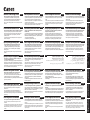 1
1
-
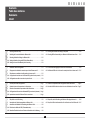 2
2
-
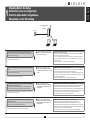 3
3
-
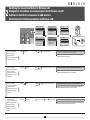 4
4
-
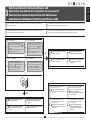 5
5
-
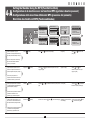 6
6
-
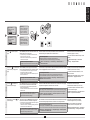 7
7
-
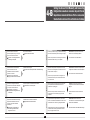 8
8
-
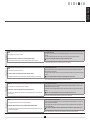 9
9
-
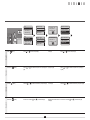 10
10
-
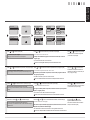 11
11
-
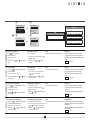 12
12
-
 13
13
-
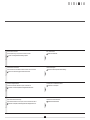 14
14
-
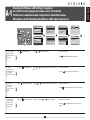 15
15
-
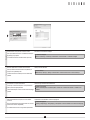 16
16
-
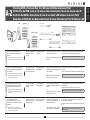 17
17
-
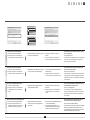 18
18
-
 19
19
-
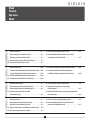 20
20
-
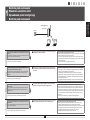 21
21
-
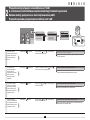 22
22
-
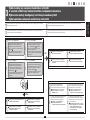 23
23
-
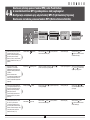 24
24
-
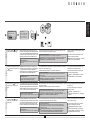 25
25
-
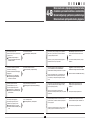 26
26
-
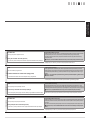 27
27
-
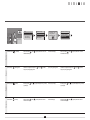 28
28
-
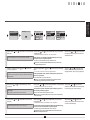 29
29
-
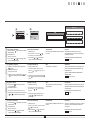 30
30
-
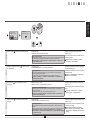 31
31
-
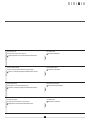 32
32
-
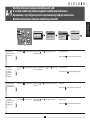 33
33
-
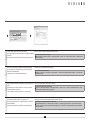 34
34
-
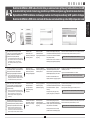 35
35
-
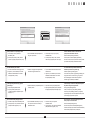 36
36
-
 37
37
-
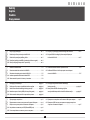 38
38
-
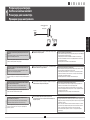 39
39
-
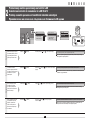 40
40
-
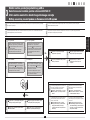 41
41
-
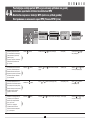 42
42
-
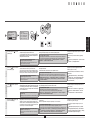 43
43
-
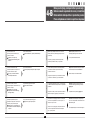 44
44
-
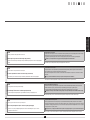 45
45
-
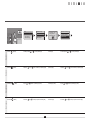 46
46
-
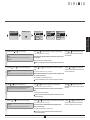 47
47
-
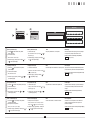 48
48
-
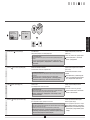 49
49
-
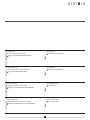 50
50
-
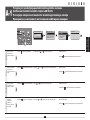 51
51
-
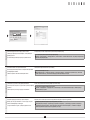 52
52
-
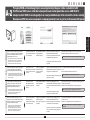 53
53
-
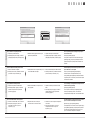 54
54
-
 55
55
-
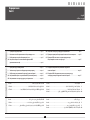 56
56
-
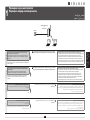 57
57
-
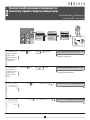 58
58
-
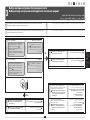 59
59
-
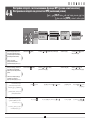 60
60
-
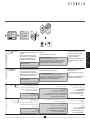 61
61
-
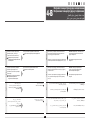 62
62
-
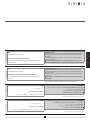 63
63
-
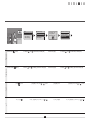 64
64
-
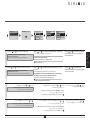 65
65
-
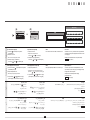 66
66
-
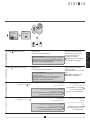 67
67
-
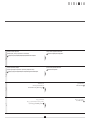 68
68
-
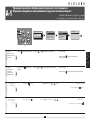 69
69
-
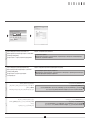 70
70
-
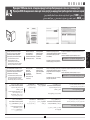 71
71
-
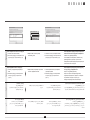 72
72
-
 73
73
-
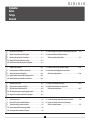 74
74
-
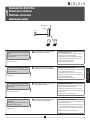 75
75
-
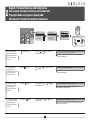 76
76
-
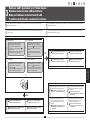 77
77
-
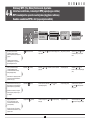 78
78
-
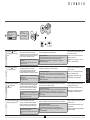 79
79
-
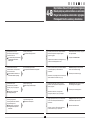 80
80
-
 81
81
-
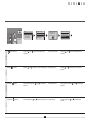 82
82
-
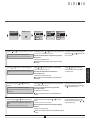 83
83
-
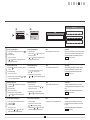 84
84
-
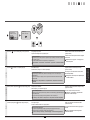 85
85
-
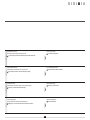 86
86
-
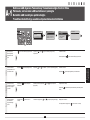 87
87
-
 88
88
-
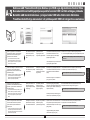 89
89
-
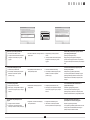 90
90
-
 91
91
-
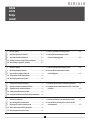 92
92
-
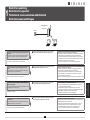 93
93
-
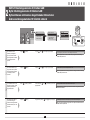 94
94
-
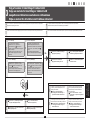 95
95
-
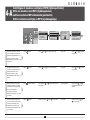 96
96
-
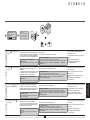 97
97
-
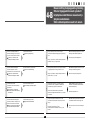 98
98
-
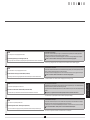 99
99
-
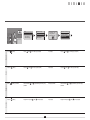 100
100
-
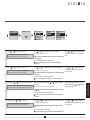 101
101
-
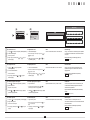 102
102
-
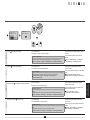 103
103
-
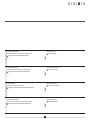 104
104
-
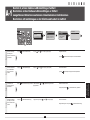 105
105
-
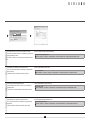 106
106
-
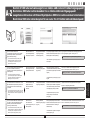 107
107
-
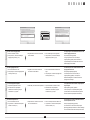 108
108
-
 109
109
-
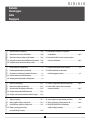 110
110
-
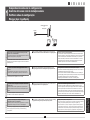 111
111
-
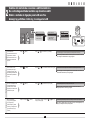 112
112
-
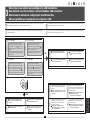 113
113
-
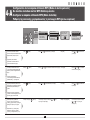 114
114
-
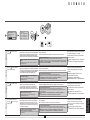 115
115
-
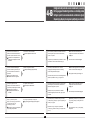 116
116
-
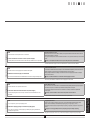 117
117
-
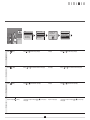 118
118
-
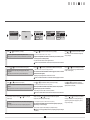 119
119
-
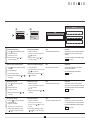 120
120
-
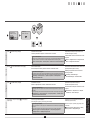 121
121
-
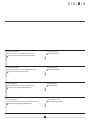 122
122
-
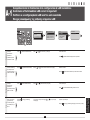 123
123
-
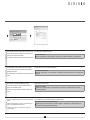 124
124
-
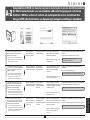 125
125
-
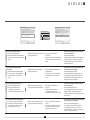 126
126
-
 127
127
-
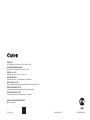 128
128
Canon MF5980dw Manual do usuário
- Categoria
- Multifuncionais
- Tipo
- Manual do usuário
- Este manual também é adequado para
em outras línguas
- español: Canon MF5980dw Manual de usuario
- français: Canon MF5980dw Manuel utilisateur
- italiano: Canon MF5980dw Manuale utente
- English: Canon MF5980dw User manual
- русский: Canon MF5980dw Руководство пользователя
- Nederlands: Canon MF5980dw Handleiding
- slovenčina: Canon MF5980dw Používateľská príručka
- Deutsch: Canon MF5980dw Benutzerhandbuch
- dansk: Canon MF5980dw Brugermanual
- eesti: Canon MF5980dw Kasutusjuhend
- čeština: Canon MF5980dw Uživatelský manuál
- svenska: Canon MF5980dw Användarmanual
- polski: Canon MF5980dw Instrukcja obsługi
- Türkçe: Canon MF5980dw Kullanım kılavuzu
- suomi: Canon MF5980dw Ohjekirja
- română: Canon MF5980dw Manual de utilizare
Artigos relacionados
Outros documentos
-
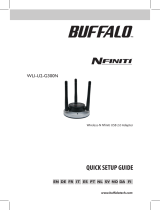 Buffalo Technology WLI-U2-G300N Manual do usuário
Buffalo Technology WLI-U2-G300N Manual do usuário
-
Eminent EM4544 Manual do proprietário
-
Ricoh Aficio SG 3110SFNw Manual do usuário
-
Approx appR300V2 Guia de instalação
-
aqprox! appR150V2 Manual do usuário
-
Linksys WUSB6300 Guia de usuario
-
Linksys RE1000 Manual do proprietário
-
Linksys RE1000 Manual do proprietário
-
Panasonic KXFA102 Manual do usuário